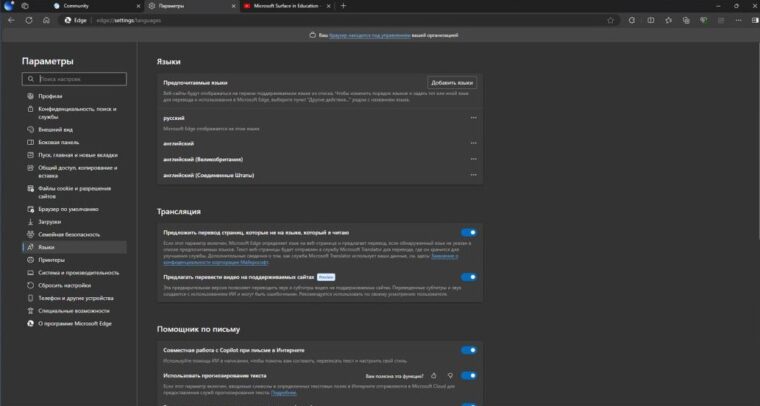
Скоро в Edge появится функция, которая позволит переводить субтитры и накладывать озвучку для видео с определённых сайтов.
В инсайдерских сборках уже можно опробовать функцию. Откройте настройки и перейдите в раздел Система и производительность. Убедитесь, что функция Ускорение запуска отключена.
Далее закройте браузер. Откройте Свойства его ярлыка и в поле Объект через пробел допишите —enable-features=msTranslateVideo,msTranslateVideoCaption. Запустите браузер через этот ярлык.
Снова откройте настройки браузера, перейдите в раздел Языки и в блоке Перевод включите опцию Предложить перевод видео на поддерживаемых сайтах.
Откройте видео на YouTube и наведите на него мышку — должно появиться меню Перевод видео. Выберите исходный язык видео и язык, на который хотите получить перевод, и отметьте флажками опции Аудио и Субтитры.
Нажмите кнопку Продолжить. Браузер установит языковой пакет, после чего вы сможете оценить работу функции.





